En otras ocasiones hemos hablado de métodos para tener HBO Max en un Fire TV. Mientras esperamos que la aplicación de la plataforma en streaming terminé llegando a la tienda de aplicaciones de Amazon, no nos queda más remedio que tirar de invención para poder instalarla y este es el método más rápido que hasta ahora he probado.
De hecho, este mismo fin de semana he tenido que usarlo en un Fire TV Stick 4K Max que le hemos regalado a un familiar. Y para poder aprovechar su suscripción a HBO Max con el dongle de Amazon, estos son los pasos, que seguido y que no me han llevado menos de cinco minutos. Además, si quieres hacerlo aún más fácil te aconsejo entrar en XatakaHome desde el Fire TV y leer este artículo para no tener que copiar ni un enlace. Si sigues leyendo te cuento en detalle.
Una sola app para hacerlo todo

Sin tener que usar móvil o configurar la cuenta de Amazon en otro país, lo único que he hecho es lograr los permisos de desarrollador en el Fire TV. Para eso basta con ir a "Mi Fire TV", y en la opción de "Acerca de" debemos pulsar siete veces seguidas donde dice "Fire TV Stick". Una vez lo hayamos hecho, la sección de las opciones para desarrolladores aparecerá en el propio menú de "Mi Fire TV".
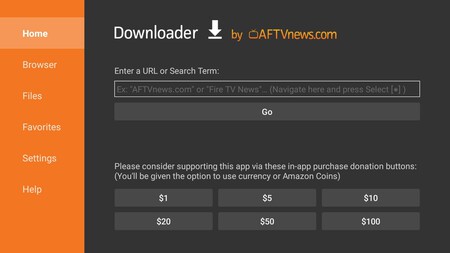
Luego en la App Store de Amazon he descargado Donwloader. La tienes en este enlace y es una las aplicaciones más interesantes para tener instaladas en un Fire TV. Una una sola app vas a tener un explorador y navegador para Internet con el que descargar archivos y además, un explorador de archivos y un gestor de archivos.
Ahora hay que darle a Downloader permiso para descargar e instalar apps desde orígenes desconocidos. Esto lo puedes hacer dentro de la pestaña "Aplicaciones" en el menú de la app que vas a usar, en este caso "Downloader".
Con Donwloader instalado y con permisos dados, podrás navegar por las páginas que quieras, bajar contenido de ellas, y luego buscarlo en la memoria interna de tu Fire TV para reproducirlo. Y como HBO Max no está en la tienda de aplicaciones de Amazon, tenemos que entrar en este enlace de APKMirror desde el propio navegador de Downloader y descargar el archivo .APK.
Este archivo al que enlazo funciona en el Fire TV, puesto que hay otros para Android que dan error al arrancar.
Con el archivo ya descargado, basta con entrar en el explorador de archivos que incluye Downloader o si lo prefieres con el que ya trae el Fire TV de fábrica. Es cuestión de gustos. En la carpeta "Downloads" buscar el archivo .APK que has descargado y lo instalas y tras terminar, ya tendrás HBO Max en tu Fire TV.
Con todo esto aclarado, ya solo queda que entres en HBO Max e inicies sesión con tu cuenta para poder comenzar a ver todo el contenido desde tu Fire TV. Y aunque puedes desinstalar Downloader para ganar espacio, es algo que no te recomiendo por todas las posibilidades que ofrece esta aplicación. Lo que sí puedes eliminar es el archivo .APK que has bajado desde APK Mirror y que ya no te va a hacer falta.
Fire TV Stick 4K Max con Wi-Fi 6 y mando por voz Alexa (incluye controles para el televisor)







